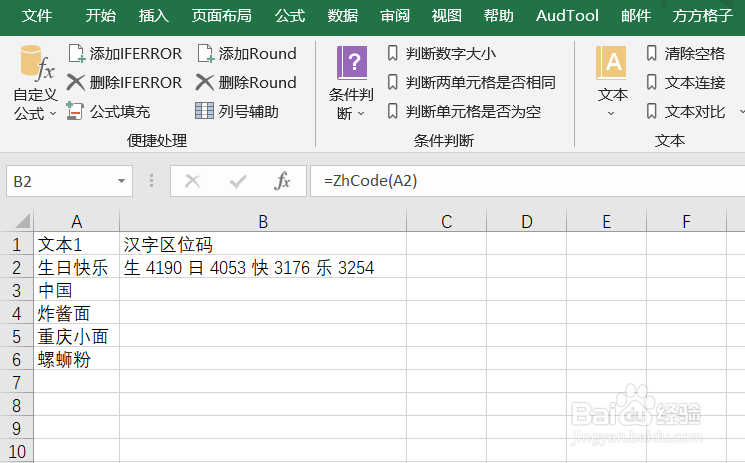Excel如何使用ZHCODE函数获取汉字区位码
1、本例,要求我们获取文本1的汉字区位码,我们可以这么做。首先,我们打开Excel文件,并点击“公式向导”选项卡。
2、然后,我们点击下图的“文本”。
3、点击后,会出一个下拉菜单,我们继续在该菜单在找到并点击“汉字区位码”。
4、这时,会出现一个对话框,根据例子的要求,我们在该对话框填入对于那内容后,点击“确定”。
5、点击后,公式就自动生成啦,就可以得到A2单元格文本的汉字区位码了,我们继续下拉填充即可得到所有结果。
6、下拉填充后,我们就可以获得文本1所有的汉字区位码啦!
声明:本网站引用、摘录或转载内容仅供网站访问者交流或参考,不代表本站立场,如存在版权或非法内容,请联系站长删除,联系邮箱:site.kefu@qq.com。
阅读量:94
阅读量:44
阅读量:58
阅读量:73
阅读量:33